Wie richtet man einen Datenraum auf Google Drive ein?
Ein Datenraum ist ein sicherer Bereich, in dem Sie mehrere Dokumente mit Stakeholdern teilen können. Google Drive bietet Funktionen, mit denen Sie einen grundlegenden Datenraum zum Teilen von Dateien mit Kunden und Partnern erstellen können. Hier erfahren Sie, wie Sie Ihren eigenen Datenraum in Google Drive einrichten können.
Google Drive Datenraum-Einrichtung
Schritt 1: Erstellen Sie einen neuen Ordner in Google Drive
![]()
Beginnen Sie mit dem Erstellen eines neuen Ordners in Ihrem Google Drive. Dies wird der Hauptcontainer für Ihre Datenraum-Dokumente sein.
Schritt 2: Dokumente hochladen und in Unterordnern organisieren
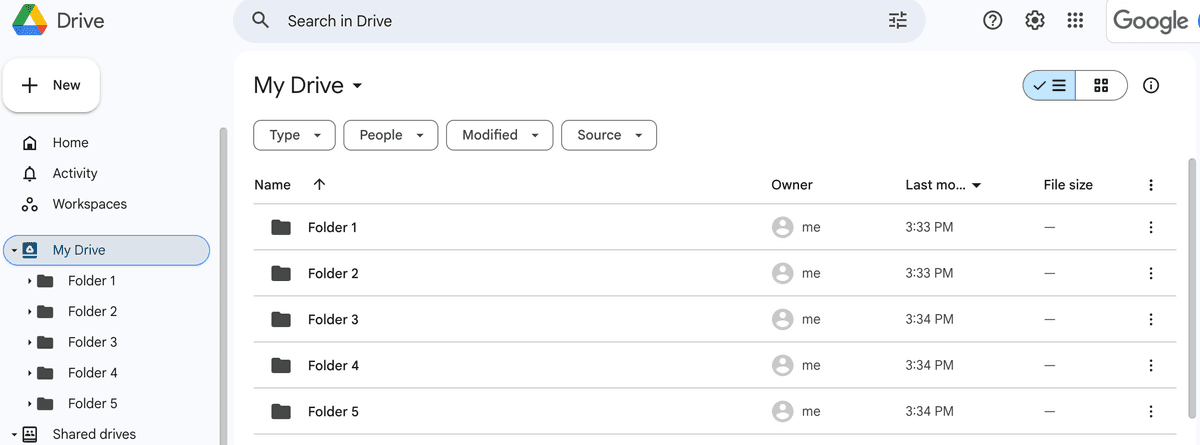
Laden Sie alle Dokumente hoch, die Sie in Ihren Datenraum aufnehmen möchten. Sie können sie in verschiedene Unterordner basierend auf Kategorien wie "Finanzunterlagen", "Rechtsdokumente" oder "Marketingmaterialien" organisieren.
Schritt 3: Ordnerberechtigungen und Zugriffsrechte einrichten
.png&w=1200&q=75)
- Rechtsklick auf Ihren Hauptdatenraumordner
- Wählen Sie "Freigeben"
- Wählen Sie Berechtigungsstufen (Ansehen, Kommentieren oder Bearbeiten)
- Fügen Sie E-Mail-Adressen von Personen hinzu, die Zugriff benötigen
- Legen Sie bei Bedarf Ablaufdaten für temporären Zugriff fest
Schritt 4: Erstellen Sie einen teilbaren Link mit Einschränkungen
Sie können einen teilbaren Link mit spezifischen Berechtigungen erstellen. Dies ermöglicht es Ihnen, Ihren Datenraum zu teilen, ohne einzelne E-Mails hinzufügen zu müssen.
Schritt 5: Zugriff auf Ihren Google Drive Datenraum teilen
Sobald Ihr Datenraum mit den richtigen Berechtigungen eingerichtet ist, können Sie ihn teilen. Generieren Sie einen teilbaren Link und verteilen Sie ihn an Ihre Zielgruppe.
Schritt 6: Aktivitäten und Zugriffe überwachen
Wenn Ihr Datenraum live ist, können Sie verfolgen, wie Benutzer mit den Dokumenten interagieren. Das Aktivitäts-Dashboard von Google Drive zeigt Ihnen, wer auf den Datenraum zugreift und welche Dokumente angesehen werden.
Vorteile der Nutzung von Google Drive als Datenraum
- Kosteneffektive Lösung: Nutzen Sie vorhandene Google Workspace-Tools anstatt für dedizierte Datenraum-Software zu bezahlen.
- Vertraute Benutzeroberfläche: Die meisten Menschen wissen bereits, wie man Google Drive benutzt, was die Einführung erleichtert.
- Versionskontrolle: Verfolgen Sie Änderungen und verwalten Sie den Dokumentenverlauf automatisch.
- Zugriffskontrollen: Verwalten Sie, wer Ihre Dokumente ansehen, kommentieren oder bearbeiten kann, mit detaillierten Berechtigungen.
Einschränkungen von Google Drive für Datenräume
Während Google Drive eine grundlegende Lösung bietet, fehlen mehrere Funktionen auf Unternehmensebene:
- Begrenzte Dokumentensicherheitsfunktionen
- Grundlegende Analysen zur Dokumentennutzung
- Keine Wasserzeichenfunktionen
- Eingeschränkte Branding-Optionen
- Weniger Compliance-Funktionen für regulierte Branchen
Wie man einen sichereren und fortschrittlicheren Datenraum erstellt
Für Unternehmen, die verbesserte Sicherheit und professionelle Funktionen benötigen, bieten dedizierte Datenraumlösungen wie Papermark erhebliche Vorteile. So erstellen Sie einen professionellen Datenraum mit Papermark:
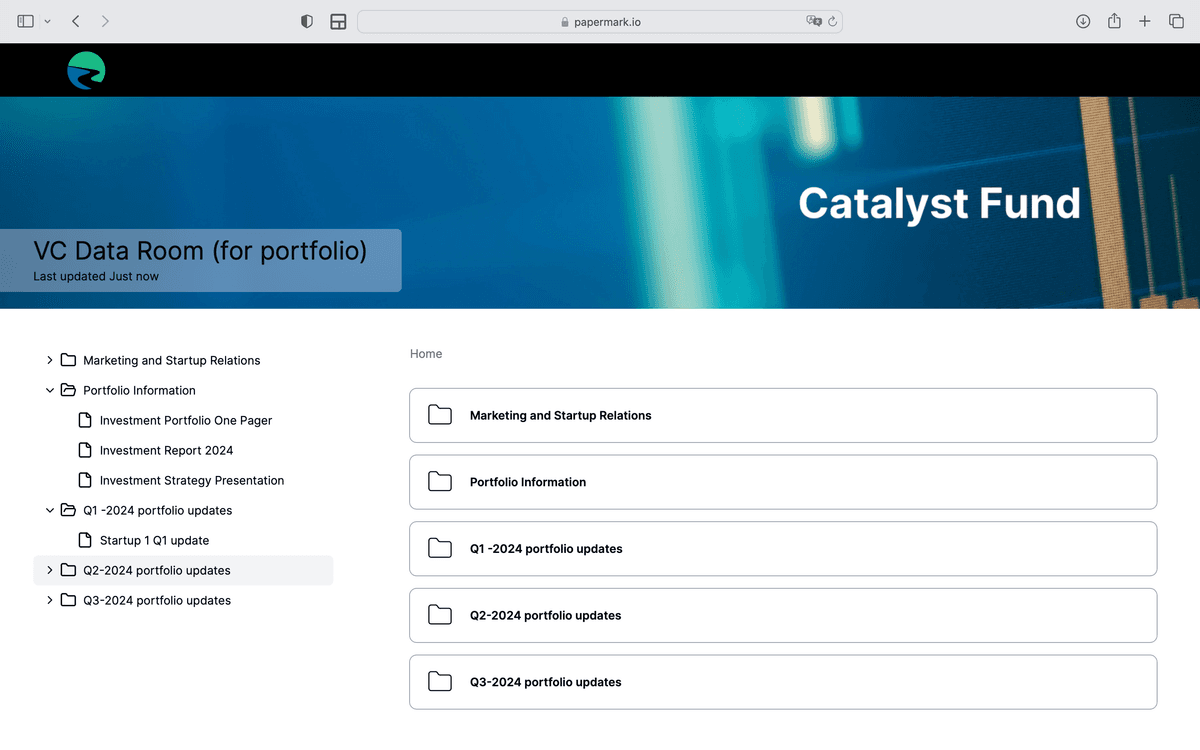
Schritt 1: Richten Sie eine Datenraum-Testversion ein
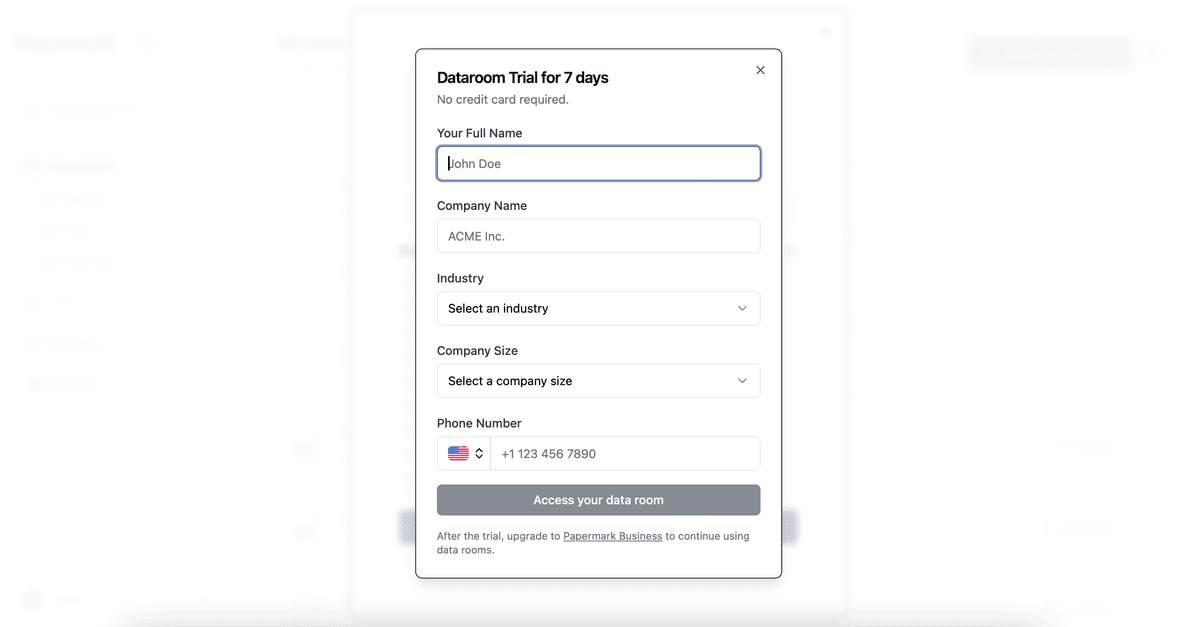
Melden Sie sich bei Papermark an und starten Sie mit einer kostenlosen 7-tägigen Testversion während des Onboarding-Prozesses.
Schritt 2: Massenupload und Organisation von Dokumenten in Ordnern
![]()
Laden Sie Ihre Dokumente zu Papermark hoch. Sie können bestehende Dokumente in Ordnern organisieren, um sie besser zu verwalten.
Schritt 3: Passen Sie das Branding und die Domain Ihres Datenraums an

Verbessern Sie Ihre professionelle Präsenz durch Anpassung von:
- Logo
- Banner
- Markenfarbe
- Benutzerdefinierte Social-Media-Karten
- Benutzerdefinierte Domain
- Favicon
- Meta-Tags
Erfahren Sie mehr über Data Room Branding
Schritt 4: Sicherheitsfunktionen einrichten

Papermark bietet erweiterte Sicherheitsfunktionen, darunter:
- Passwortschutz
- Zugriffskontrollen
- Dokumentablauf
- Wasserzeichen
- Ein-Klick-NDA
- Gruppen und detaillierte Berechtigungen auf Dateiebene
Schritt 5: Teilen Sie Ihren Datenraum mit einem einzigen Link
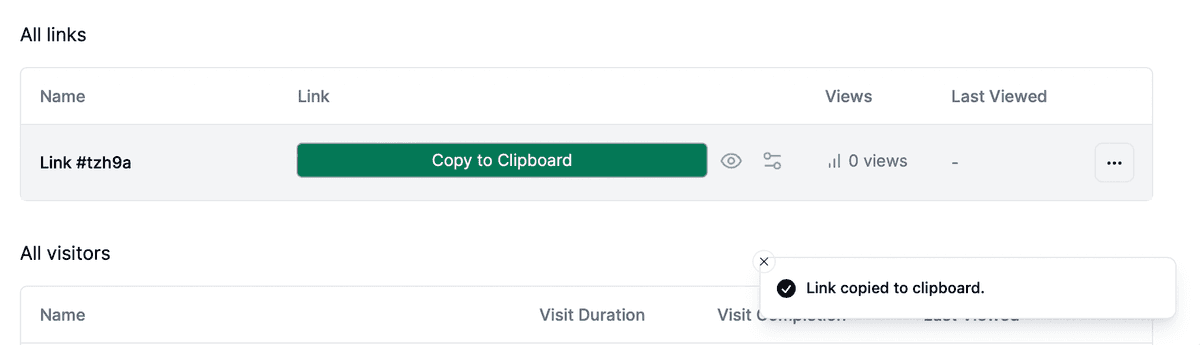
Generieren Sie einen teilbaren Link und verteilen Sie ihn an Ihre Zielgruppe. Mit Papermark können Sie einen gesamten Datenraum mit nur einem Link teilen.
Schritt 6: Überwachen Sie die Nutzung mit fortschrittlicher Analytik
![]()
Verfolgen Sie, wie Benutzer mit Ihren Dokumenten interagieren, mit Papermarks detaillierter Analytik. Sehen Sie, wer auf Ihren Datenraum zugreift und welche Dokumente die meiste Aufmerksamkeit erhalten.
Hauptvorteile von Papermark Datenräumen
- Erweiterte Dokumentenkontrollen: Teilen Sie Dokumente mit Passwortschutz, E-Mail-Verifizierung und Ablaufdaten, Wasserzeichen, NDA
- Verbesserte Sicherheit: Halten Sie sensible Informationen mit kontrolliertem Zugriff und Passwortschutz sicher.
- Professionelle Präsentation: Ein gebrandeter Datenraum hinterlässt einen starken Eindruck bei Stakeholdern.
- Detaillierte Analytik: Erhalten Sie Einblicke, wie Empfänger mit Ihren Dokumenten interagieren.
- Eigene Domain: Fügen Sie Ihre eigene Domain zu Datenraum-Links hinzu für ein konsistentes Markenerlebnis.
Papermark vs. Google Drive: Funktionsvergleich
| Funktion | Papermark | Google Drive |
|---|---|---|
| Datenraum-Sharing mit einem Link | ✅ Ja | ⚠️ Nur Ordner-Link (kein Tracking) |
| Detaillierte Zugriffskontrollen (Passwörter, E-Mail-Verifizierung, Ablaufdaten) | ✅ Fortschrittlich | ⚠️ Grundlegende "Betrachter/Bearbeiter"-Rollen |
| Wasserzeichen auf jeder Seite | ✅ Integriert | ❌ Nicht verfügbar |
| Gebrandetes Erlebnis (Logo, Farben, eigene Domain, Social Cards) | ✅ Vollständiges White-Label | ❌ Nur Google-Branding |
| Seitenweise Analytik & Heatmaps | ✅ Detailliert | ⚠️ Eingeschränktes Aktivitätsprotokoll |
| Prüfpfad & Betrachteridentität | ✅ Vollständig | ⚠️ Teilweise |
| Gruppen und detaillierte Berechtigungen auf Dateiebene | ✅ Ja | ❌ Nein |
| Möglichkeit zum Selbsthosting (Open Source) | ✅ Ja | ✅ Ja* |
| Versionsverlauf | ✅ Ja | ✅ Ja |
| Kosten für den Einstieg | Kostenloser Plan zum Teilen von Dokumenten | Kostenloses Kontingent (15 GB) / kostenpflichtiger Speicher |
*Google Workspace bietet branchenübliche Compliance, aber es fehlen deal-spezifische Kontrollen (Wasserzeichen, dokumentspezifische NDA usw.), die Papermark bietet.
Fazit
Die Erstellung eines Datenraums in Google Drive ist ein praktischer Ausgangspunkt für das sichere Teilen mehrerer Dokumente mit Stakeholdern. Während es grundlegende Funktionalität bietet, sollten Unternehmen mit fortgeschritteneren Anforderungen dedizierte Datenraumlösungen wie Papermark in Betracht ziehen, die erweiterte Sicherheits-, Branding- und Analysefunktionen bieten.